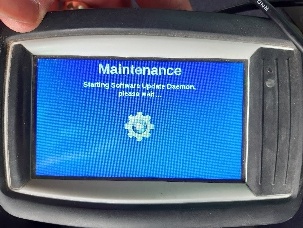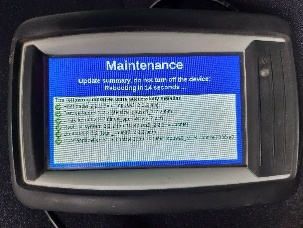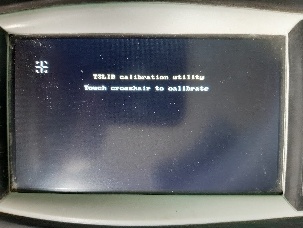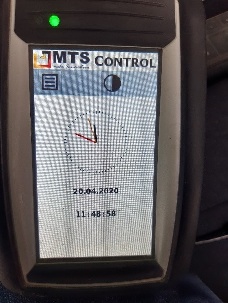In diesem Dokument wird beschrieben, wie für das MTS-Control ein Software-Update mithilfe des Update Kit durchgeführt wird.
Sie benötigen hierfür folgende Teile und Werkzeuge:
| Update Kit | Das Update Kit wird vom MTS-Service auf dem Postweg versandt. Darauf ist die neue Software installiert. |
| 4 mm Innensechskant Schlüssel | Den Innensechskant Schlüssel benötigen Sie zum Öffnen des rückwärtigen Display-Gehäuses. |
Und so führen Sie das Software-Update durch:
- Schritt 1: Update durchführen
- Schritt 2: Touchdisplay kalibrieren
lfd. Nr. | Arbeitsumfang / Beschreibung | Bild |
| Schritt 1: Update durchführen | ||
1 |
| |
2 | Das Gehäuse ist durch vier Schrauben gesichert.
| |
3 |
Beachten Sie: Zum Abziehen des Steckers muss ein Entriegelungsmechanismus bedient werden! | |
4 |
| |
5 |
| |
6 |
| |
7 |
Das Display befindet sich nun im Update-Modus.
Hinweis: Der Update-Modus wird sonst beim späteren Neustart des Displays wiederholt ausgeführt. | |
8 | Nach erfolgreichem Update zeigt das Display eine Checkliste der erfolgreich durchgeführten Änderungen (grüne Haken) an. Das Display wird wenige Sekunden nach dieser Anzeige automatisch neu gestartet. | |
| Schritt 2: Touchdisplay kalibrieren | ||
9 | Nach dem Neustart des Displays werden Sie aufgefordert, die Touch-Eingabe zu kalibrieren.
Hinweis: Die Kalibrierung sollte mit einem festen und spitzen Gegenstand erfolgen. Als mögliches Kalibrierwerkzeug eignet sich der 4 mm Innensechskant Schlüssel. | |
10 | Nach Abschluss der Kalibrierung fährt das Display hoch. Es wird das Grundmenü des MTS-Control Displays mit der Uhrzeit dargestellt.
Das Update ist abgeschlossen. | |